 Web-Frontend
Web-Frontend
 HTML-Tutorial
HTML-Tutorial
 Erstellen einer Website mit Webstandards Tag 9: Erste Schritte mit CSS-Layout
Erstellen einer Website mit Webstandards Tag 9: Erste Schritte mit CSS-Layout
Erstellen einer Website mit Webstandards Tag 9: Erste Schritte mit CSS-Layout
接下来开始要真正设计布局了。和传统的方法一样,你首先要在脑海里有大致的轮廓构想,然后用photoshop把它画出来。你可能看到有关web标准的站点大都很朴素,因为web标准更关注结构和内容,实际上它与网页的美观没有根本冲突,你想怎么设计就怎么设计,用传统表格方法实现的布局,用DIV也可以实现。技术有一个成熟的过程,把DIV看成和TABLE一样的工具,如何运用就看你的想象力了。
注:在实际应用过程中,DIV在有些地方的确不如表格方便,比如背景色的定义。但任何事情都有得有失,取舍在于你的价值判断。好,不罗嗦了,我们开始:
1.确定布局
w3cn的最初设计草图如下:
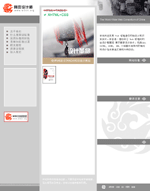
用表格的设计方法的话,一般都是上中下三行布局。用DIV的话,我考虑使用三列来布局,成为这样。
2.定义body样式
先定义整个页面的body的样式,代码如下:
body { MARGIN: 0px;
PADDING: 0px;
BACKGROUND: url(../images/bg_logo.gif) #FEFEFE no-repeat right bottom;
FONT-FAMILY: 'Lucida Grande','Lucida Sans Unicode','宋体','新宋体',arial,verdana,sans-serif;
COLOR: #666;
FONT-SIZE:12px;
LINE-HEIGHT:150%; }
以上代码的作用在上一天的教程有详细说明,大家应该一看就明白。定义了边框边距为0;背景颜色为#FEFEFE,背景图片为bg_logo.gif,图片位于页面右下角,不重复;定义了字体尺寸为12px;字体颜色为#666;行高150%。
3.定义主要的div
初次使用CSS布局,我决定采用固定宽度的三列布局(比自适应分辨率的设计简单,hoho,别说我偷懒,先实现简单的,增加点信心嘛!)。分别定义左中右的宽度为200:300:280,在CSS中如下定义:
/*定义页面左列样式*/
#left{ WIDTH:200px;
MARGIN: 0px;
PADDING: 0px;
BACKGROUND: #CDCDCD;
}
/*定义页面中列样式*/
#middle{ POSITION: absolute;
LEFT:200px;
TOP:0px;
WIDTH:300px;
MARGIN: 0px;
PADDING: 0px;
BACKGROUND: #DADADA;
}
/*定义页面右列样式*/
#right{ POSITION: absolute;
LEFT:500px;
TOP:0px;
WIDTH:280px;
MARGIN: 0px;
PADDING: 0px;
BACKGROUND: #FFF; }
注意:定义中列和右列div我都采用了
POSITION: absolute;
,然后分别定义了
LEFT:200px;TOP:0px;
和
LEFT:500px;TOP:0px;
这是这个布局的关键,我采用了层的绝对定位。定义中间列距离页面左边框200px,距离顶部0px;定义右列距离页面左边框500px,距离顶部0px;。
这时候整个页面的代码是:

Heiße KI -Werkzeuge

Undresser.AI Undress
KI-gestützte App zum Erstellen realistischer Aktfotos

AI Clothes Remover
Online-KI-Tool zum Entfernen von Kleidung aus Fotos.

Undress AI Tool
Ausziehbilder kostenlos

Clothoff.io
KI-Kleiderentferner

AI Hentai Generator
Erstellen Sie kostenlos Ai Hentai.

Heißer Artikel

Heiße Werkzeuge

Notepad++7.3.1
Einfach zu bedienender und kostenloser Code-Editor

SublimeText3 chinesische Version
Chinesische Version, sehr einfach zu bedienen

Senden Sie Studio 13.0.1
Leistungsstarke integrierte PHP-Entwicklungsumgebung

Dreamweaver CS6
Visuelle Webentwicklungstools

SublimeText3 Mac-Version
Codebearbeitungssoftware auf Gottesniveau (SublimeText3)

Heiße Themen
 1377
1377
 52
52
 So verwenden Sie die Bootstrap -Taste
Apr 07, 2025 pm 03:09 PM
So verwenden Sie die Bootstrap -Taste
Apr 07, 2025 pm 03:09 PM
Wie benutze ich die Bootstrap -Taste? Führen Sie Bootstrap -CSS ein, um Schaltflächenelemente zu erstellen, und fügen Sie die Schaltfläche "Bootstrap" hinzu, um Schaltflächentext hinzuzufügen
 So fügen Sie Bilder auf Bootstrap ein
Apr 07, 2025 pm 03:30 PM
So fügen Sie Bilder auf Bootstrap ein
Apr 07, 2025 pm 03:30 PM
Es gibt verschiedene Möglichkeiten, Bilder in Bootstrap einzufügen: Bilder direkt mit dem HTML -IMG -Tag einfügen. Mit der Bootstrap -Bildkomponente können Sie reaktionsschnelle Bilder und weitere Stile bereitstellen. Legen Sie die Bildgröße fest und verwenden Sie die IMG-Fluid-Klasse, um das Bild anpassungsfähig zu machen. Stellen Sie den Rand mit der img-beliebten Klasse ein. Stellen Sie die abgerundeten Ecken ein und verwenden Sie die IMG-Rund-Klasse. Setzen Sie den Schatten, verwenden Sie die Schattenklasse. Größen Sie die Größe und positionieren Sie das Bild im CSS -Stil. Verwenden Sie mit dem Hintergrundbild die CSS-Eigenschaft im Hintergrund.
 So ändern Sie Bootstrap
Apr 07, 2025 pm 03:18 PM
So ändern Sie Bootstrap
Apr 07, 2025 pm 03:18 PM
Um die Größe der Elemente in Bootstrap anzupassen, können Sie die Dimensionsklasse verwenden, einschließlich: Einstellbreite:.
 So sehen Sie das Datum der Bootstrap
Apr 07, 2025 pm 03:03 PM
So sehen Sie das Datum der Bootstrap
Apr 07, 2025 pm 03:03 PM
ANTWORT: Sie können die Datumsauswahlkomponente von Bootstrap verwenden, um Daten auf der Seite anzuzeigen. Schritte: Stellen Sie das Bootstrap -Framework ein. Erstellen Sie ein Eingangsfeld für Datumsauswahl in HTML. Bootstrap fügt dem Selektor automatisch Stile hinzu. Verwenden Sie JavaScript, um das ausgewählte Datum zu erhalten.
 So schreiben Sie geteilte Zeilen auf Bootstrap
Apr 07, 2025 pm 03:12 PM
So schreiben Sie geteilte Zeilen auf Bootstrap
Apr 07, 2025 pm 03:12 PM
Es gibt zwei Möglichkeiten, eine Bootstrap -Split -Zeile zu erstellen: Verwenden des Tags, das eine horizontale Split -Linie erstellt. Verwenden Sie die CSS -Border -Eigenschaft, um benutzerdefinierte Style Split -Linien zu erstellen.
 So richten Sie das Framework für Bootstrap ein
Apr 07, 2025 pm 03:27 PM
So richten Sie das Framework für Bootstrap ein
Apr 07, 2025 pm 03:27 PM
Um das Bootstrap -Framework einzurichten, müssen Sie die folgenden Schritte befolgen: 1. Verweisen Sie die Bootstrap -Datei über CDN; 2. Laden Sie die Datei auf Ihrem eigenen Server herunter und hosten Sie sie. 3.. Fügen Sie die Bootstrap -Datei in HTML hinzu; 4. Kompilieren Sie Sass/weniger bei Bedarf; 5. Importieren Sie eine benutzerdefinierte Datei (optional). Sobald die Einrichtung abgeschlossen ist, können Sie die Grid -Systeme, -Komponenten und -stile von Bootstrap verwenden, um reaktionsschnelle Websites und Anwendungen zu erstellen.
 So überprüfen Sie das Bootstrap -Datum
Apr 07, 2025 pm 03:06 PM
So überprüfen Sie das Bootstrap -Datum
Apr 07, 2025 pm 03:06 PM
Befolgen Sie die folgenden Schritte, um Daten in Bootstrap zu überprüfen: Führen Sie die erforderlichen Skripte und Stile ein. Initialisieren Sie die Datumsauswahlkomponente; Legen Sie das Data-BV-Datatattribut fest, um die Überprüfung zu ermöglichen. Konfigurieren von Überprüfungsregeln (z. B. Datumsformate, Fehlermeldungen usw.); Integrieren Sie das Bootstrap -Verifizierungs -Framework und überprüfen Sie automatisch die Datumseingabe, wenn das Formular eingereicht wird.
 So verwenden Sie Bootstrap in Vue
Apr 07, 2025 pm 11:33 PM
So verwenden Sie Bootstrap in Vue
Apr 07, 2025 pm 11:33 PM
Die Verwendung von Bootstrap in Vue.js ist in fünf Schritte unterteilt: Startstrap installieren. Bootstrap in main.js. Verwenden Sie die Bootstrap -Komponente direkt in der Vorlage. Optional: benutzerdefinierter Stil. Optional: Verwenden Sie Plug-Ins.



